Webex-Integration in Outlook

Wichtig
Sie können Meetings über Outlook für Windows ansetzen. Hierfür benötigen Sie den sog. Webex-Planer, den Sie wie folgt aktivieren können.

Webex-Planer aktivieren
Für diese Funktion benötigen Sie den Meeting-Organisator im TK-Portal und es bestehen folgende zwei Optionen:
1. Aktivieren aus Outlook heraus
- Öffnen Sie Outlook
- Klicken Sie auf Datei

Klicken Sie auf Add-Ins verwalten. Dadurch wird ein Browserfenster geöffnet und Sie werden zum Outlook Web Access (OWA) weitergeleitet.
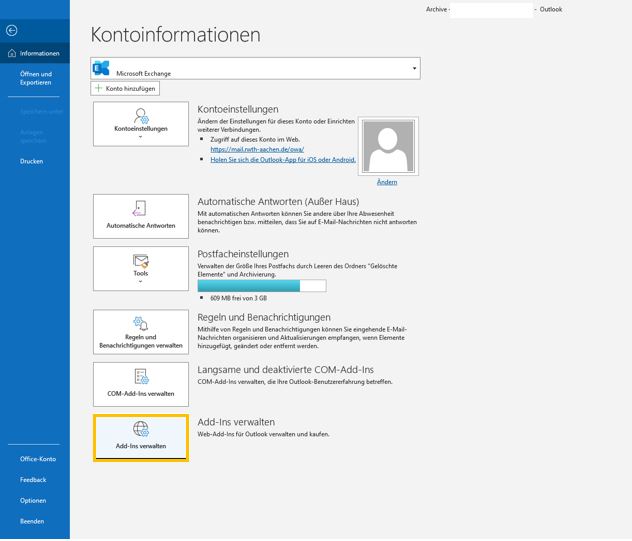
Melden Sie sich am OWA an
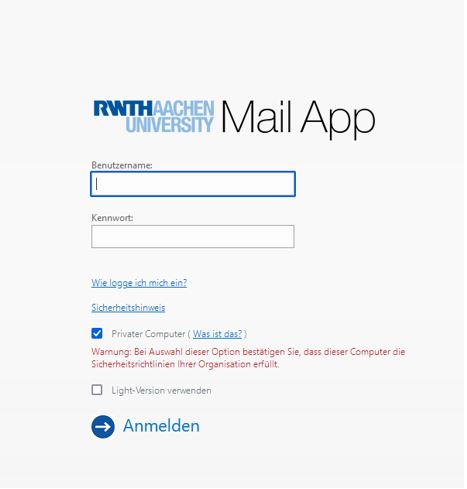
Setzen Sie den Haken unter Add-Ins verwalten bei "Cisco Webex-Funktion zum Ansetzen"
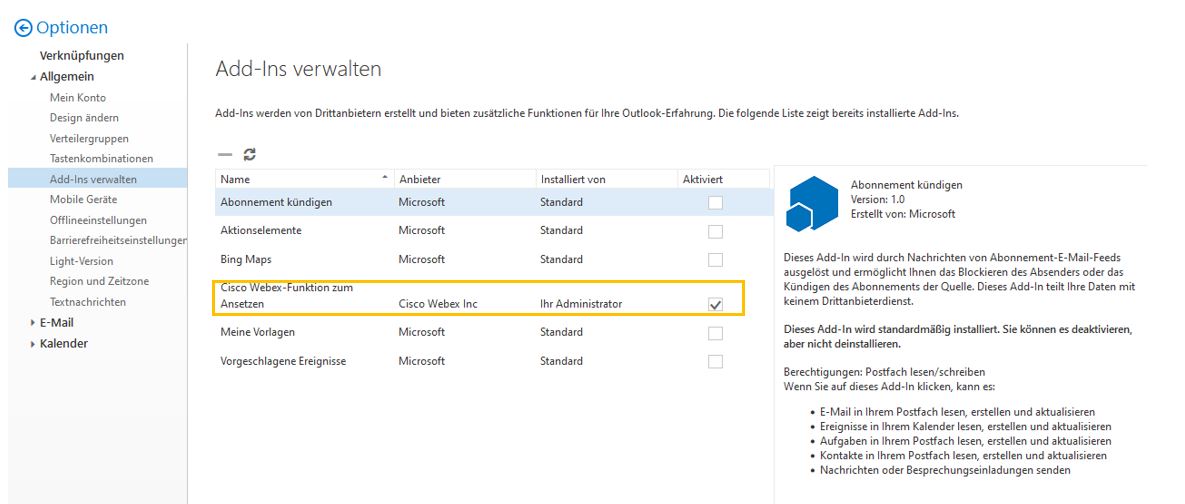
- Hiermit aktivieren Sie das Webex-Plugin zum Erstellen von Meetings
- Melden Sie sich vom OWA ab und schließen Sie das Browserfenster
- Beenden Sie Outlook und starten Sie neu
2. Aktivieren über OWA, falls kein Outlook Client verwendet wird
- Rufen Sie Outlook Web Access (OWA) auf
- Melden Sie sich mit Ihren Daten an
- Klicken Sie auf das Zahnrad und dann auf Add-Ins verwalten
- Setzen Sie den Haken unter Add-Ins verwalten bei "Cisco Webex-Funktion zum Ansetzen"
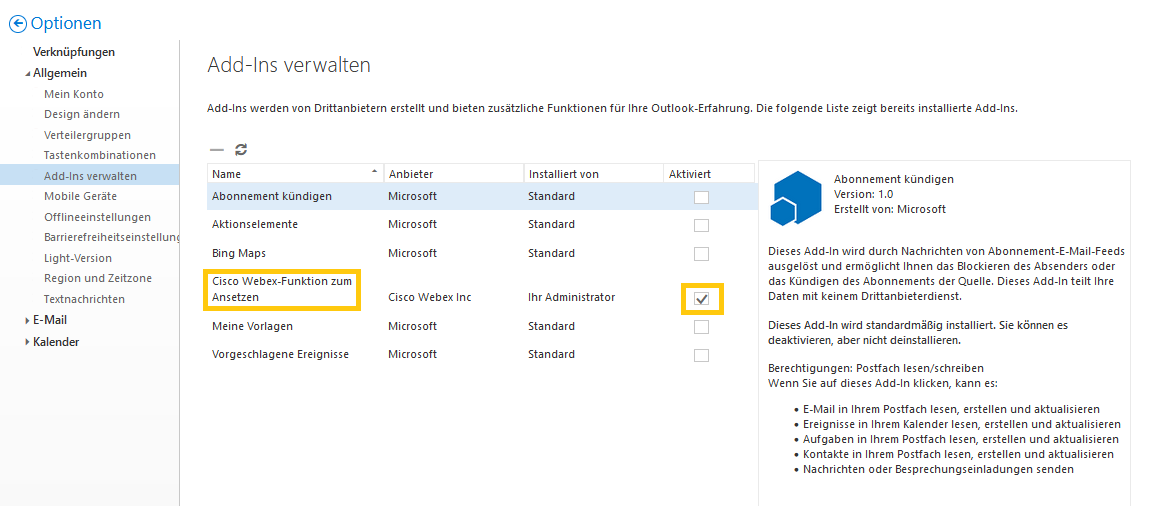
Verknüpfung des Add-Ins mit Webex
- Öffnen Sie Ihren Outlook Client
- Legen Sie einen neuen Termin an
- Klicken Sie auf Webex-Präferenzen
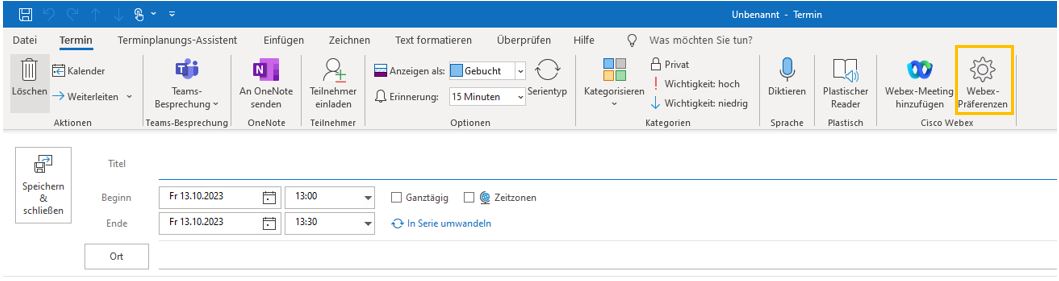
Klicken Sie auf den Button "Steigen Sie ein"
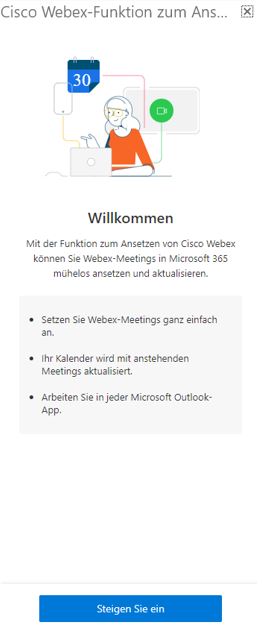
Es öffnet sich ein neues Browserfenster, in dem Sie sich in Webex anmelden müssen. Hier müssen Sie den ersten Punkt "rwth.webex.com" auswählen oder "rwth.webex.com" in das Freifeld eintragen.
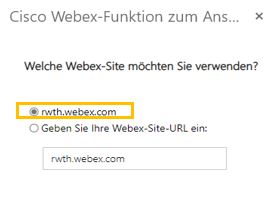
Tragen Sie hier Ihre E-Mail-Adresse ein, die im TK-Portal angezeigt wird und melden Sie sich via RWTH Single-Sign On an.
Nach erfolgter Anmeldung können Sie das Fenster schließen und Ihr Outlook ist nun mit dem Webex-Planer verbunden.


